reklama
Pokud se iPad někdy stane životaschopnou náhradou za přenosné počítače, může to být způsobeno mobilními aplikacemi jako Redakční ($4.99). Tento text a Snížení editor umožňuje používat časově úsporné vestavěné pracovní postupy a také přizpůsobovat vlastní automatizace, podobně jako v programech Mac, jako je Klávesnice Maestro Automatizujte vše na počítači Mac pomocí klávesnice Maestro [Mac]Napsal jsem několik článků o automatizaci Mac, včetně Manuálu automatizace MUO o tom, jak začít s automatem Apple a vestavěnými funkcemi OS X pro vytváření inteligentních složek, seznamů skladeb, alb a poštovní schránky. Ale... Přečtěte si více , Automator Awesome Automation Guide for Mac UsersAť už se jedná o třídění e-mailů, prohledávání dokumentů nebo vytváření seznamů skladeb, budete překvapeni, kolik úkolů lze provádět automaticky namísto ručně - i kdybyste věděli, jak začít. Přečtěte si více a TextExpander pro iOS a OS X.
Představte si práci v textovém editoru iPad, který vám umožní najít a nahradit vybraný text, změnit řádky textu na číslovaný seznam, zkopírujte celý dokument jediným klepnutím, vložte vybraný URL a název webové stránky do vybraného textu a více.
Zkontrolovali jsme mnoho dalších skvělých textových editorů pro iOS a Markdown včetně Napište aplikaci Napište aplikaci: Krásný textový editor iOS s podporou Markdown a desítkami akcíZápis aplikací pro iPad a iPhone je hojný. Máme to štěstí, že žijeme v době, kdy vývojáři přicházejí s novými způsoby úpravy textu pomocí jedinečných funkcí v nových aplikacích. Tento... Přečtěte si více , Byword Jak získat počítač bez rozptylování v 10 jednoduchých krocíchVaši pozornost spotřebovávají rozptýlení. Chcete-li zvýšit své zaměření a produktivitu, odstraňte je. Ukážeme vám nejběžnější časoměřiče související s počítačem a jak je deaktivovat nebo blokovat. Přečtěte si více , a SimpleNote, ale Editorial posouvá zpracování textu na iPadu na další úroveň. To platí zejména pro uživatele, kterým nevadí trochu zašpinit ruce automatizací pracovního postupu, protože úvodník může být tak jednoduchý nebo složitý, jak potřebujete.
Základní vlastnosti
Editor se skládá ze tří hlavních sekcí: prohlížeče souborů, editoru dokumentů a panelu doplňků sestávajícího z a Snížení náhled, vestavěný webový prohlížeč, konzole Python a rozsáhlá dokumentace nápovědy.

Mezi těmito panely můžete přejet prstem nebo použít tlačítko seznamu (tři vodorovné čáry) zcela vlevo na liště nabídky editora.
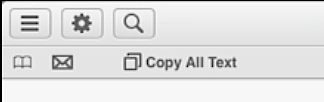
Všimněte si také, že pod panelem nabídek je panel prohlížeče podobný tomu v prohlížeči Safari. Na tomto místě můžete přidat vestavěné akce, například zkratku pro kopírování veškerého textu v dokumentu, připojení dokumentu k e-mailu, vyhledávání vybraného slova na Wikipedii, otevření panelu zadaných adres URL a tak dále. Můžete také vytvořit podobné akce se záložkami a přidat je do lišty záložek.
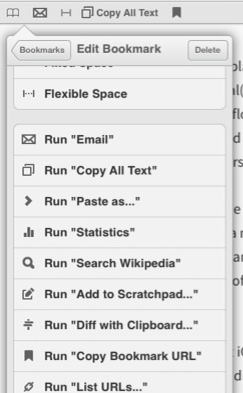
Stejně jako ostatní pokročilé textové editory iPadu, i editor má speciální klávesnici, která obsahuje praktické vrátit a Předělat tlačítka, klávesy pro přidávání závorek, závorky, uvozovky a hvězdičky kolem vybraného textu, stejně jako schopnost přejeďte prstem po rozšířené řadě klávesnice a přesuňte kurzor na aktuálním řádku textu umístění.
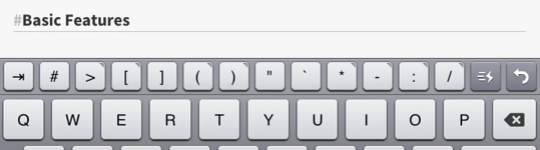
Pokud píšete v Markdown, na panelu Náhled se zobrazí náhled HTML vašeho aktuálního dokumentu, který se po otevření automaticky obnoví.
Aby bylo možné synchronizovat a přistupovat k vašim redakčním dokumentům prostřednictvím počítače nebo jiného zařízení, budete muset své redakční dokumenty připojit a uložit do svého účtu Dropbox. V době psaní je Editorial k dispozici pouze pro iPad a nepodporuje synchronizaci iCloud.

Pokročilé funkce
Většina základních funkcí v editoru existuje také v aplikacích pro iOS, jako je Byword, ale jeho pokročilé funkce vám pomohou rozhodnout, zda je pro vás Editor vhodný. Pokud píšete dokumenty, které budou zveřejněny na webu, nebo chcete zkoumat a formátovat delší dokumenty pomocí záhlaví, blokovat uvozovky, adresy URL a vložené odkazy, poznámky pod čarou atd., Editorial zahrnuje akce pracovního postupu, které vám mohou pomoci při psaní projekt.
Můžete například rychle zkopírovat zkopírovanou pasáž textu do nabídky bloku, bloku kódu nebo běžného odstavce jednoduše klepnutím na Vložit jako ... Pracovní postup.

Tento pracovní postup v podstatě zkopíruje vybraný text do schránky iOS a umožňuje zvolit, který typ požadovaného výstupu (blok nabídky, kódový blok nebo odstavec) a poté naformátuje a vloží váš výstup výběr.
Redakce zahrnuje svazek pracovních postupů, jak můžete vidět na obrázku výše. Pokud klepnete na pravou šipku pracovního postupu, uvidíte všechny akce, které tento pracovní postup tvoří. Tyto akce jsou prováděny postupně, podobně jako v Keyboard Maestro a Automator.

Můžete si vytvořit své vlastní pracovní postupy pomocí výběru z Knihovna akcí, které zahrnují desítky akcí. Patří mezi ně výběr textu, nahrazení textu, vyžádání textu, změna případu vybraného textu na UPPER CASE, malá nebo velká písmena, nastavení podmíněného bloku (pokud X Pak y), která se spustí, pouze pokud je splněna určitá podmínka nebo jsou spuštěny skripty Python.
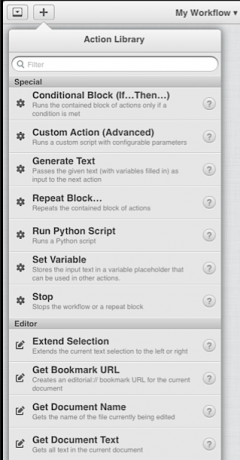
Nedopusťte, aby vás akce a pracovní postupy vyděsily. K vytváření vlastních pracovních toků nemusíte znát Python ani jiný kódovací jazyk. Pokud studujete jak akce fungují, můžete zjistit, které z nich můžete použít k provedení požadovaných pracovních postupů. Vytváření vlastních pracovních postupů v editoru, které je předmětem jiného článku, je obecný počítač dovedností a uživatelé iPadu by se měli učit, protože automatizace, které vytvoříte, vám umožní pracovat efektivněji a šetřit čas.
Vyzkoušet to
Pokud se chcete stát výkonným uživatelem iPadu, dlužíte si sami, že si stáhnete Editorial a budete si s ním hrát. Pokud již používáte iPad jako náhrada notebooku Jak si vyrobit váš iPad jako náhradní počítačV rozhovoru řekl generální ředitel společnosti Apple Tim Cook, že nemá v úmyslu vyvinout iPad, který se přemění v laptop. Ale to rozhodně nezabrání mnoha uživatelům iPadu používat zařízení jako notebook ... Přečtěte si více pro psaní byste ji určitě měli přidat do své sbírky aplikací pro psaní.
Editorial ještě není napříč platformami jako SimpleNote, ale jeho robustní funkce ukazují, kolik je možné na mobilním zařízení. Sdělte nám, co si myslíte o redakci a jak jej používáte v komentářích níže.
Stažení:Redakční ($4.99)
Bakari je spisovatel a fotograf na volné noze. Je to dlouholetý uživatel Macu, fanoušek jazzové hudby a rodinný muž.